Telepítés és beállította az e-mail program a denevér! Kérdések - Orel regionális
Miért van szükség a The Bat?
Ebben a postázó sok előnye van, hogy vonzóbbá tegyék képest MS Outlook Express, amely része a Windows. Íme két legjelentősebb:
Beállítása e-mail program The Bat!
A telepítéshez a e-mail program The Bat! Akkor töltse le azt www.ritlabs.com szerver (demo változat - 30 nap), majd futtassa a telepítő programot a denevér.
Miután lefutott a telepítő program postázó The Bat! előtted jelenik meg, amely a program készen áll a telepítésre:
Be kell, hogy kattintson a „Beállítás (Set)” gombra továbbiakban egy ablak jelenik meg egy leírást a licencszerződést, akkor válassza az „Elfogadás (egyetértek)” A következő ablakban, amely felsorolja az új funkciók a verzió 1,41, akkor pont a „Next (Következő „). Ezután megjelenik egy ablak, amelyben meg kell adni a könyvtárba, ahol Ön telepíti mail program The Bat! „Program Files könyvtár”, ha meg akarja változtatni a telepítési mappát - adja meg az elérési útvonalát, kattintson a „Change (Módosítás)” bár könnyebb, és a legtöbb esetben ez bölcs dolog megtartani a tartalma ennek a húr nem változott.
Miután rákattintott a „Telepítés” gombra, a program kezdődik telepítési lépéseket. Ezt követően a képernyőn a számítógép képernyőjén jelenik meg, amely akkor ki kell választania az üzemmódot a számítógép. Ebben az ablakban válassza ki az első - „munkaállomás TCP / IP” (munkaállomás TCP / IP).
Ezután kattintson a gombra „Tovább” (Next). A következő ablakban módosítsa az alapvető alapértelmezett beállítás nem szükséges. Ott lehet kullancs jelöletlen alapértelmezett elem „Create shortcut a Windows menü (Parancsikon létrehozása a Start menüben).” Aztán megint, kattintson az egérrel a „Next (Next)” gombot.
A program The Bat automatikusan elindul. Most elkezdhetjük a beállítást a The Bat! hogy működjenek együtt a postafiók
Konfigurálása e-mail program The Bat! az első nekifutás.
Elindítása után a The Bat! automata ablak jelenik meg a számítógép képernyőjén
Itt kell sorban „Fióknév” adja meg a nevét, amellyel a levél bejegyzés lesz a neve (a boríték The Bat úgy tervezték, hogy több postafiókot ;! a neve „Petrov” a példában a neve a postafiók). Ebben az ablakban fognak kapni a „Tallózás” gombra, hogy válasszon ki egy mappát (könyvtárat), amelyben a program The Bat! tárolja a fájlokat a levelek yaschika.Ostavte alapértelmezett „default”. Miután befejezte az adatok beírását ebben az ablakban, kattintson az egérrel a „Tovább (Next)” gombot.
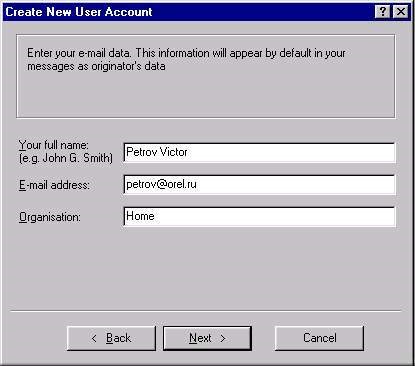
Ezután kattintson a "Next (Next)".
A következő ablakban a sorok „SMTP szerver” és a „POP3 kiszolgáló” adja meg a mail szerver nevét (mail.orel.ru). Ezt követően kattintson a „Tovább (Next)” gombot.
A következő ablakban a string „Felhasználói név” adja meg a bejelentkezési (a példában, Petrov). A „Jelszó” sort. Meg kell adnia a jelszót, hogy belépjen az e-mail (biztonsági okokból a jelszó megjelenik a képernyőn csillagok).
Ezt követően kattintson a „Tovább (Next)” Az új ablakban válassza a „Dial-Up kapcsolat” (dial-up) a jobb oldali ablakban, válassza ki a dial-up kapcsolatot használ csatlakozni az internethez. Ha azt szeretnénk, hogy soedienie automatikusan leválasztja a szülés után az e-mail, ellenőrizze a doboz mellett a felirat: „Húzza ki automatikusan befejezése után Mail Transfer”. Ezután kattintson a „Tovább (Next)” gombot
Oroszosodás The Bat!
Kezdetben a program The Bat! Meg van egy angol felület, ami elég kényelmetlen, ha nem jön ki angolul. Ahhoz Russify a denevér. Be kell letölteni kiegészíti azt: Nyelv modul ruslang.exe a szerverünkről. A telepítés után fut a The Bat! és válassza ki a menüből: Options> nyelv-> Orosz. Ezután a program meg fogja változtatni a felület magyarra.
Használata Messaging menedzser
Amint azt említettük egyik nagy jellemzője a The Bat! Üzenetek Manager fut, ahol megtekintheti a postaláda, nem fogad üzeneteket. Így törölheti a nem kívánt levelek közvetlenül a mail szerver az internetszolgáltató (például egy tengerentúli barátja, aki üzenetet küldött két sort, és egy fénykép - beágyazott kép fájl mérete 2 MB).
Ahhoz, hogy indítsa el a menedzseri állások, menjen az e-mail fiókot, hogy az imént létrehozott, majd nyomja meg a Control F2 vagy válassza Box (Fiók) -> menedzser Soobschny (Dispatch Mail On Server) -> csak az új üzenetek (Új üzenet csak) . Megjelenik egy ablak, amely megjeleníti egy üzenetet, hogy hány betűt postafiókját (header vételi szám.)
Ezt követően, egy párbeszédablak jelenik meg, ahol az üzenetek száma van feltüntetve, méretük, feladó, tárgy, indulási idő, stb Kiválaszthatja, hogy mit kell tenni a mail jött, forgalomba vagy eltávolítása a megfelelő négyzeteket elfogadásához / eltávolítás (eltávolítani nem teherbíró - vegye ki a jelölést a területen, hogy elfogadja, és lehetővé teszik a négyzeteket, hogy törölje a nem kívánt üzenetek). Tedd / eltávolítása jelek az összes álláshely kombinációja lehet a bűnbocsánat szám gombokat 1, 2, 3, 4. Miután eldöntötte, hogy a sorsa a levél, kattintson a gombra a formájában a kör négy kezét. Fog kapni postán.
Helyesírás-ellenőrzés a The Bat!
The Bat! Ez egy beépített helyesírás-ellenőrzés funkció, kezdetben angol, és miután a Nemzetközi Pack a magyar szöveget. Bekapcsolásához helyesírás-ellenőrzés, amikor egy új levelet, menjen a menüpont Helyesírás és Tick elem automatikus ellenőrzést. majd válassza ki a nyelvet a fenti magyar vagy angol nyelven. Bekezdés beállításokat, hogy a kapcsoló a keresési lehetőségek a tétel, lassan, de pontosabban. Most a kiválasztott nyelven a The Bat! Ez automatikusan ellenőrzi a helyesírást, miközben gépel, kiemelve hibás vagy ismeretlen szavakat pirossal aláhúzva. Ha a jobb gombbal a megfelelő szó, a The Bat! Ez felajánlja a lehetőséget legközelebb helyesírási szó, amelyek közül valószínűleg, és mit akar írni.
Létrehozása és törlése az e-mail fiókok a The Bat!
Ahhoz, hogy hozzon létre egy új MX rekord a The Bat! a menüben a "Box (Fiók)", kattintson a "Create postafiók (New ..)". Ezután kövesse az utasításokat a második része a jelen leírás.
Törölje a meglévő MX rekordot a „Box (Fiók)”, kattintson a „Törlés az aktuális postafiók (Törlés)” kiválasztása után a kívánt bejegyzést az egérrel a bal felső ablakban.